Файл hal dll отсутствует или поврежден Windows (root system 32 ошибка не удается запустить как исправить)

Если у вас возникла данная проблема, то для ее решения потребуются довольно радикальные методы. Отличие этой ошибки в том, что она возникает в случае нарушения программного взаимодействия с ресурсами компьютера. Сегодня мы рассмотрим наиболее эффективные способы исправить ошибки, связанные с библиотекой hal.dll.
Прежде чем приступать к самой инструкции устранения проблемы, вам необходимо установить Live-образ Windows 7 и записать его на накопитель для дальнейшей работы.
Подробнее узнать об этом процессе вы сможете На этом ресурсе
После создания загрузочной флешки нужно перенести файлы с нее. Перед вами появится рабочий стол Windows, в котором и будет происходить основная работа по устранению ошибки с библиотекой hal.dll.
Способ 1. Установить hal.dll
Для начала найдите в интернете файл hal.dll и поместите его по нижеуказанному адресу:
C:WindowsSystem32
Перейдем к процессу установки библиотеки.
1. Скачайте hal.dll и откройте папку с файлом.
2. Правой кнопкой мыши нажмите на ярлык и выберите пункт "Копировать".
3. Переместитесь в директорию "System32".
4. Правой кнопкой мыши нажмите в свободном месте и воспользуйтесь кнопкой "Вставить".
В обычной ситуации после выполнения вышеуказанных инструкций ошибка должна исчезнуть.
Способ 2. Восстановление ntoskrnl.exe
Возможной причиной возникновения ошибки довольно часто является повреждение в системе файла ntoskrnl.exe.
Восстановление файла будет проходить тем же методом, что и hal.dll. Для этого найдите в интернете необходимый файл и снова поместите его в директорию System32 по адресу:
C:WindowsSystem32
После этой процедуры можете вытащить флешку с образом и перезагрузить компьютер, чтобы изменения точно вступили в силу.
Способ 3. Редактирование boot.ini
В этом случае нам уже не обойтись традиционными методами, поэтому мы воспользуемся программой EasyBCD.
Скачать EasyBCD можно по этой ссылке
Перейдем к процессу установки программы:
1. Запустите установщик EasyBCD.
2. Нажмите кнопку "Next" в правом нижнем углу.
3. Согласитесь с условиями лицензионного соглашения, воспользовавшись кнопкой "I Agree".
4. В настройках не нужно ничего менять, просто снова нажмите кнопку "Next".
5. Нажмите кнопку "Browse", чтобы указать путь устанавливаемого файла. Далее нажимаем "Install" для начала установки.
6. После окончания установки воспользуйтесь кнопкой "Finish" и программа сама запустится.
Теперь мы наконец можем перейти к настройке файла boot.ini.
1. Перейдите в список "Раздел" и нажмите на диск, размер которого 100Мб.
2. В области "Параметры MBR" установите переключатель в положение "Установить загрузчик Windows Vista/7/8 в MBR"
3. Нажмите кнопку "Переписать MBR".
Если ошибка была в файле boot.ini, то ошибка будет исправлена.
К сожалению, ошибка hal.dll является очень многогранной, поэтому есть вероятность, что вышеописанные способы могут вам не помочь. Сегодня мы постарались сделать все возможное для того, чтобы помочь вам решить проблему. Если наши инструкции все-таки не помогли, то придется прибегнуть к самому радикальному методу-переустановке операционной системы. Надеемся, что вам помогла наша статья.
Рейтинг:
(голосов:1)
Предыдущая статья: Замена TeamViewer: бесплатные программы аналоги
Следующая статья: Как скачать гифку с ВКонтакте (сохранить gif)
Следующая статья: Как скачать гифку с ВКонтакте (сохранить gif)
Не пропустите похожие инструкции:
Комментариев пока еще нет. Вы можете стать первым!
Популярное
Авторизация






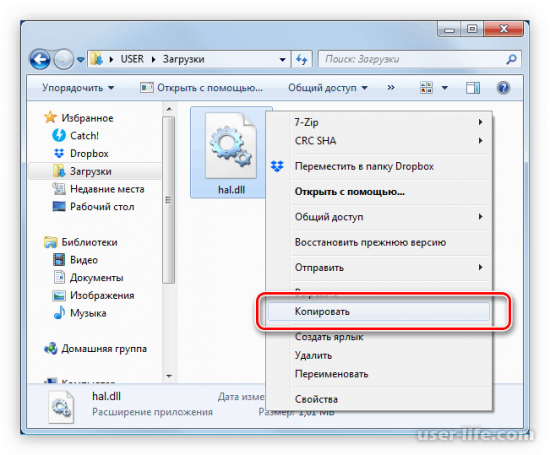
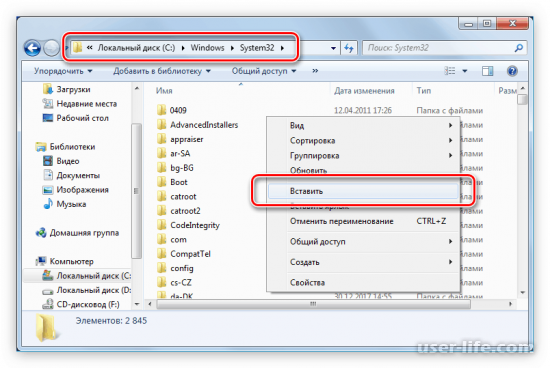
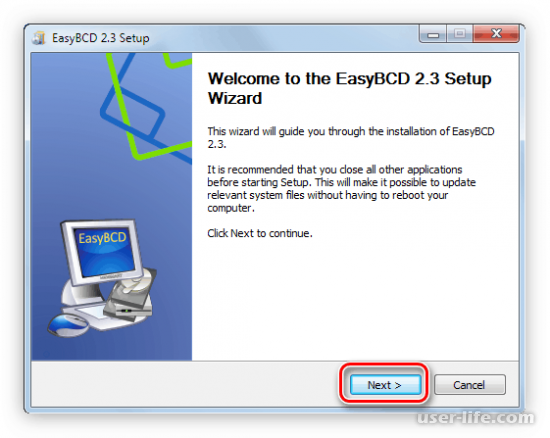
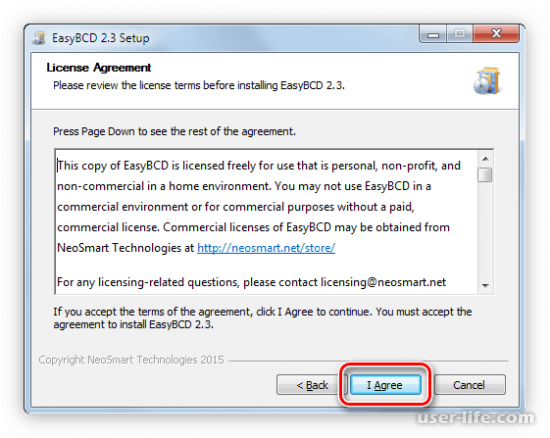
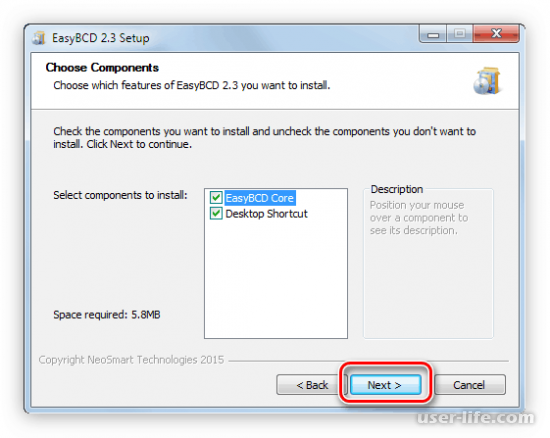
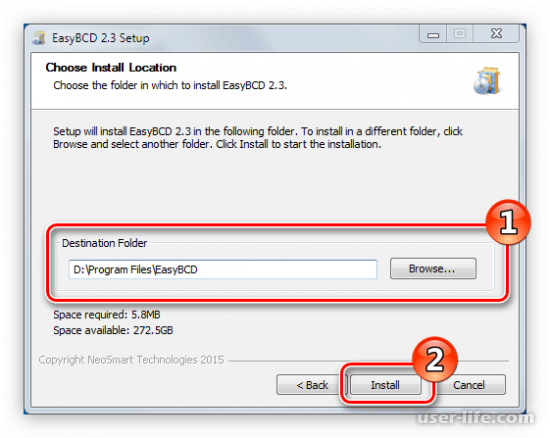
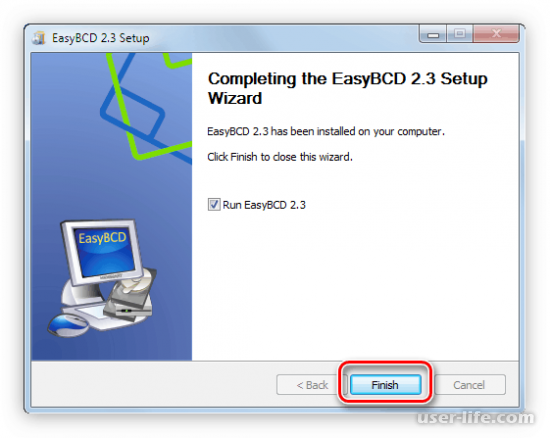
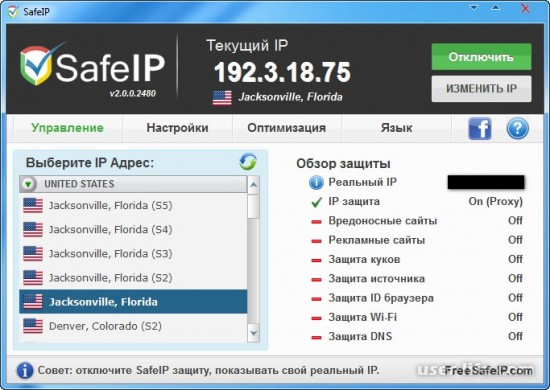

















Добавить комментарий!